wps在框里打勾勾的方法:首先用WPS文字打开需要在方框中打勾的Word文档;然后点击菜单栏的“插入”,并点击“符号”选项;接着点击一下“其他符号”,并在符号区域找到“√”;最后点击鼠标左键选中,并确定插入即可。

本教程操作环境:windows7系统、WPS Office2019版,DELL G3电脑。
首先,用WPS文字打开需要在方框中打勾√(或打叉×)的Word文档。然后点击菜单栏的“插入”;之后再点击“符号”选项。
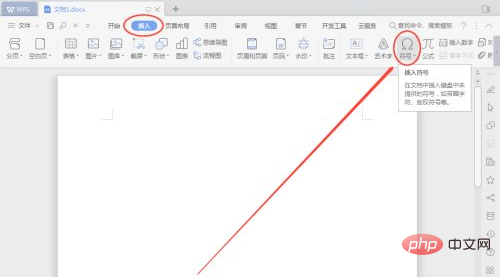
点击一下“其他符号”。(虽然示例图中“近期使用的符号”里有勾(√),但从没使用过的小伙伴可能没有,所以我们以“近期使用的符号列表”里没有为例来进行说明。)
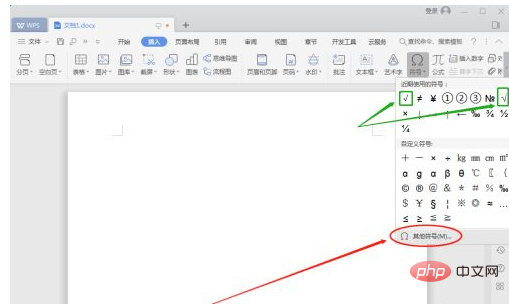
在符号区域找到“√”(如果第一屏没有的话,可以拖动绿色方框里的滚动条来查看,直到找到需要的勾号)点击鼠标左键选中;然后再点击“插入”按钮。
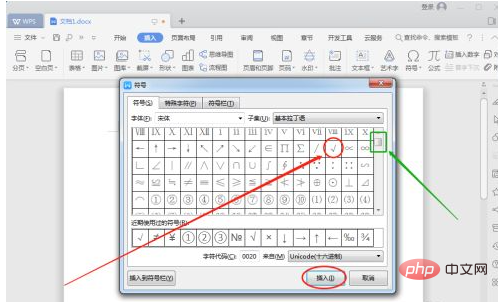
点击插入按钮后,符号窗口不会自动关闭,需要点击插入边上的“关闭”按钮来关闭窗口。
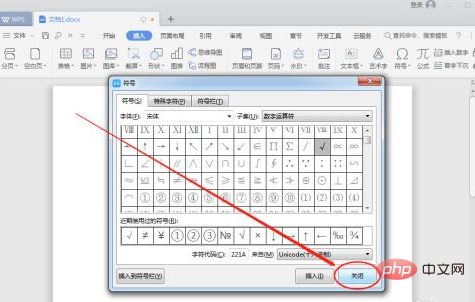
执行完上面的步骤,勾号(√)就成功添加到Word文档里了。接下来再看看怎么给它加上方框:选中勾号;再点开菜单栏的“开始”;然后点击一下带拼音标注的“文”字边上的三角形按钮。(如果之前操作过,可能显示的不是带拼音标注的“文”,大家知道大致位置就好。)
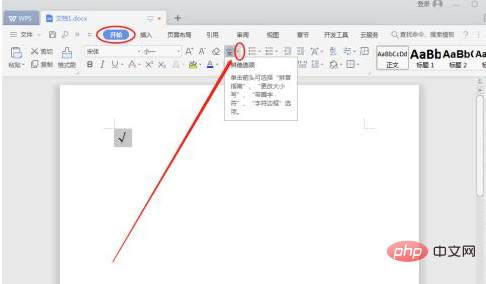
在“圈号”选项中选中方框,然后再点击“确定”按钮。(如果不想给√加方框,可以在“文字”下的文本框里把勾换成其他内容。)
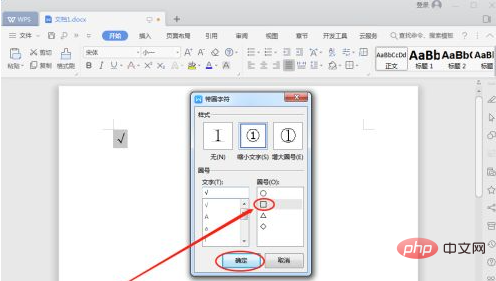
执行完上面的操作,就已经成功的完成了用WPS 2019在方框里打勾(√)的操作了。接下来把勾换成叉再执行一次上面的操作,就把在方框中打叉(×)的工作也完成了!(如图1-7-2所示)
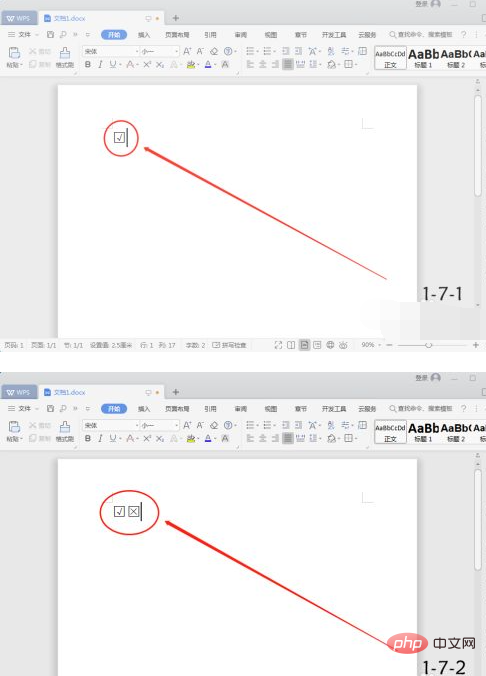
更多相关问题,请访问常见问题栏目!
以上是wps怎么在框里打勾勾的详细内容。更多信息请关注PHP中文网其他相关文章!
 wps有检查错别字的功能吗Oct 12, 2023 pm 12:02 PM
wps有检查错别字的功能吗Oct 12, 2023 pm 12:02 PMWPS有检查错别字的功能:1、手动检查,选中需要检查的文本,并在顶部菜单栏的“审阅”标签页中单击“拼写和语法检查”按钮;2、自动检查,在顶部菜单栏的“选项”-“拼写和语言”中勾选“拼写和语法自动检查”即可。
 wps云文档空间满了怎么清除Jan 05, 2021 am 10:59 AM
wps云文档空间满了怎么清除Jan 05, 2021 am 10:59 AM清除方法:1、电脑中打开wps,登录账号;2、点击右上角的头像,打开个人中心页面;3、在注册用户板块,点击“更多云服务”的下拉箭头,点击“立即前往”;4、点击“我的文档”,选中需要删除的文件,点击最右边的三个圆点点,选择“移至回收站“即可。
 wps怎么把所有图片改成统一尺寸Aug 29, 2023 pm 01:58 PM
wps怎么把所有图片改成统一尺寸Aug 29, 2023 pm 01:58 PMwps可以通过重设大小和批量修改来把所有图片改成统一尺寸。详细介绍:1、重设大小,打开WPS的文档,点击左上角的“文件”,找到“选项”并点击,进入后点击“编辑”,将“图片插入/粘贴为”选项设置为“四周型”,然后点击“确定”,打开需要统一修改图片尺寸的文档,按住“CTRL”键,使用鼠标选中需要调整的图片,使用CTRL+A)然后在“重设大小”即可;2、批量修改等等。
 wps背景图片怎么设置Dec 30, 2020 pm 03:33 PM
wps背景图片怎么设置Dec 30, 2020 pm 03:33 PMwps设置背景图片的方法:1、打开WPS文字程序;2、在WPS主界面上方点击“页面布局”选项下的“背景”;3、在“背景”菜单下点击“图片”,并在对话框中选择图片;4、在电脑上根据路径选择要作为背景的图片即可。
 一打开wps就卡住了怎么回事Oct 17, 2023 pm 04:51 PM
一打开wps就卡住了怎么回事Oct 17, 2023 pm 04:51 PM一打开wps就卡住了可能是因为计算机硬件配置、网络连接、病毒和恶意软件、软件设置等问题造成的。其解决方法如下:1、检查计算机硬件,考虑升级硬件;2、关闭其他应用程序,关闭应用程序可以释放更多的系统资源,从而提高WPS的运行速度;3、清理计算机内存,使用系统自带的磁盘清理工具或第三方清理软件来清理计算机内存;4、检查网络连接,确保网络连接稳定且速度较快;5、更新WPS软件等等。
 smartart在wps中的哪里Mar 16, 2023 pm 06:52 PM
smartart在wps中的哪里Mar 16, 2023 pm 06:52 PMWPS SmartArt功能在“插入”菜单的“智能图形”中。使用SmartArt功能的方法:1、在wps软件中,点击顶部导航栏的“插入”菜单;2、在功能区中,点击“智能图形”选项;3、在打开的窗口中就能看到smartart图形选项了,选择需要的样式使用即可。
 wps卡住了点不动退不出怎么办Mar 03, 2023 am 10:25 AM
wps卡住了点不动退不出怎么办Mar 03, 2023 am 10:25 AMwps卡住了点不动退不出的解决办法:1、按下“Ctrl + Alt + Delete”并点击“任务管理器”来打开;2、在任务管理器界面,选择WPS点击结束任务;3、双击桌面上的WPS,重新登录即可。
 wps多窗口显示的方法Jan 20, 2021 am 09:26 AM
wps多窗口显示的方法Jan 20, 2021 am 09:26 AMwps多窗口显示的方法:1、双击程序打开“WPS”;2、点击软件左上角的“WPS文字”;3、在打开的菜单中,点击“选项”;4、在“选项”窗口中,将“在任务栏中显示所有窗口(N)”这个选项勾上即可。

热AI工具

Undresser.AI Undress
人工智能驱动的应用程序,用于创建逼真的裸体照片

AI Clothes Remover
用于从照片中去除衣服的在线人工智能工具。

Undress AI Tool
免费脱衣服图片

Clothoff.io
AI脱衣机

AI Hentai Generator
免费生成ai无尽的。

热门文章

热工具

EditPlus 中文破解版
体积小,语法高亮,不支持代码提示功能

ZendStudio 13.5.1 Mac
功能强大的PHP集成开发环境

VSCode Windows 64位 下载
微软推出的免费、功能强大的一款IDE编辑器

SublimeText3 Mac版
神级代码编辑软件(SublimeText3)

Dreamweaver Mac版
视觉化网页开发工具





